Cara Memperbaiki Download Masalah Tertunda di Play Store

- 966
- 243
- Karl O'Connell DDS
Google Play Store dimaksudkan untuk mengunduh berbagai jenis aplikasi. Tapi terkadang unduhan tidak selesai. Itu akan macet dan dikatakan tertunda dan tidak pernah berkembang lebih jauh. Ini tidak pernah terpecahkan sampai perubahan apa pun dilakukan. Penyebab masalah ini mungkin berbeda seperti masalah jaringan, masalah penyimpanan, masalah cache, dll. Dalam artikel ini, kami memiliki solusi berbeda untuk menyelesaikan masalah unduhan yang tertunda di Play Store. Jadi mari kita mulai!
Daftar isi
- Metode 1: Periksa preferensi unduhan
- Metode 2: Hapus daftar keinginan
- Metode 3: Clear Google Play Store Cache
- Metode 4: Clear Google Play Services Cache
- Metode 5: Hapus aplikasi dari antrian pembaruan
- Metode 6: Hapus instalan pembaruan Google Play Store
- Metode 7: Periksa apakah ada ketidaksesuaian tanggal dan waktu
- Metode 8: Hapus akun Google Anda dan masuk lagi
- Metode 9: Periksa ruang penyimpanan
- Metode 10: Periksa koneksi internet Anda
- Metode 11: Nonaktifkan VPN
Metode 1: Periksa preferensi unduhan
Langkah 1: Buka Google Play Store
Langkah 2: Klik pada Anda Profil di sudut kanan atas

Langkah 3: Dari daftar klik Pengaturan
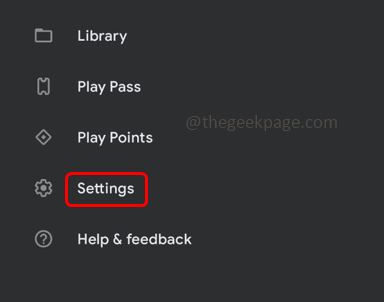
Langkah 4: Di Pengaturan, Klik Jendela Preferensi jaringan.
Langkah 5: Ini akan berkembang dan akan ada beberapa opsi. Klik Preferensi unduhan aplikasi
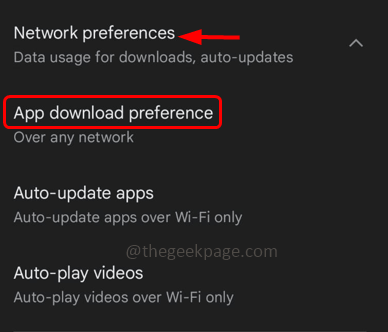
Langkah 6: Pilih Atas opsi jaringan apa pun dengan mengklik tombol radio di sampingnya dan klik Selesai
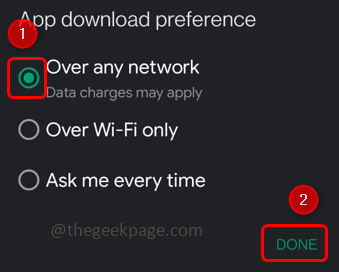
Langkah 7: Klik Aplikasi Pembaruan Otomatis
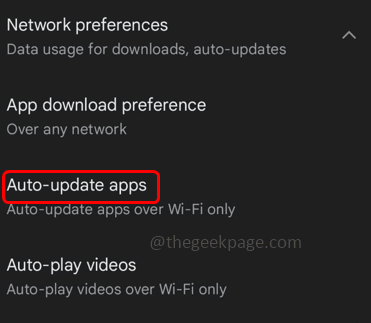
Langkah 8: Pilih opsi Jangan memperbarui secara otomatis aplikasi dengan mengklik tombol radio di sampingnya dan mengklik Selesai
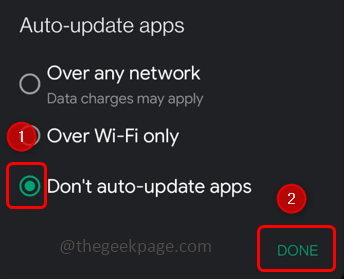
Metode 2: Hapus daftar keinginan
Langkah 1: Buka Google Play Store
Langkah 2: Klik pada Anda Profil di sudut kanan atas

Langkah 3: Dari daftar klik Pengaturan
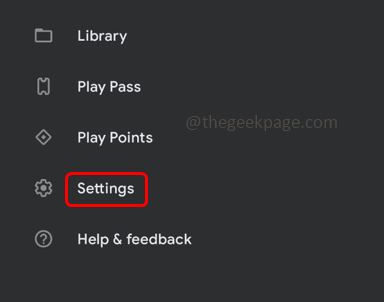
Langkah 4: Klik Umum dan itu akan memperluas drop-down dan memiliki beberapa fitur di dalamnya
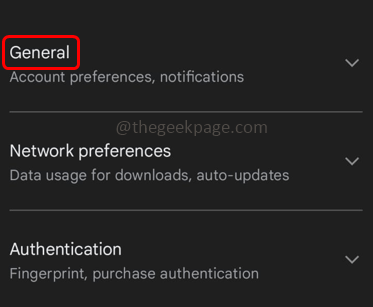
Langkah 5: Kemudian klik Preferensi akun dan perangkat
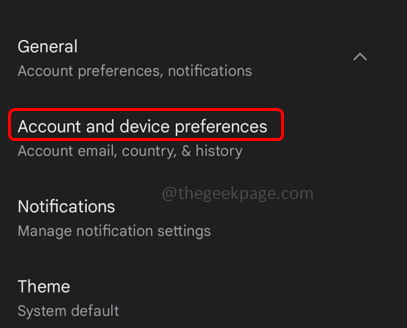
Langkah 6: Gulir ke bawah dan ketuk Daftar wish yang jelas untuk membersihkan semuanya dari daftar keinginan Anda
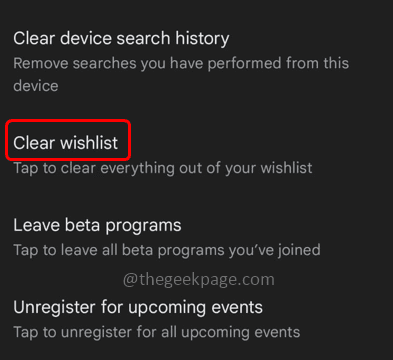
Langkah 7: Tampaknya ada pop up klik jernih
Metode 3: Clear Google Play Store Cache
Langkah 1: Buka aplikasi Google Play Store di ponsel Anda
Langkah 2: Pers panjang di Play Store aplikasi
Langkah 3: Klik pada Simbol Info Aplikasi (I simbol) di sudut atas
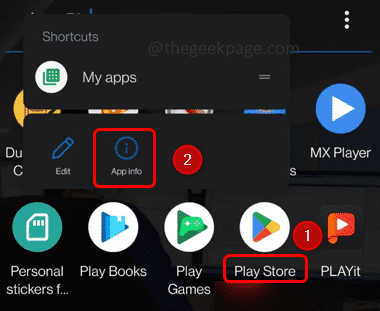
Langkah 4: Ini akan membawa Anda ke jendela Pengaturan. Tekan di Penyimpanan & cache
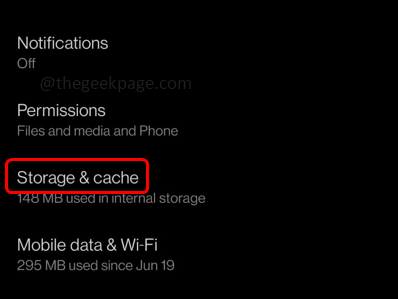
Langkah 5: Klik pada Hapus cache tombol.
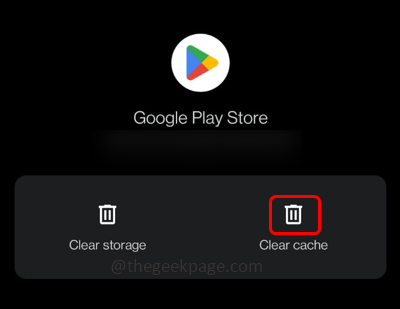
Metode 4: Clear Google Play Services Cache
Langkah 1: Pergi Pengaturan (ikon gigi di ponsel Anda)

Langkah 2: Klik Aplikasi & Pemberitahuan
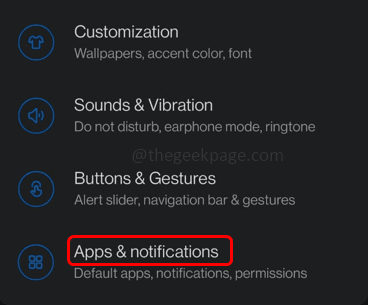
Langkah 3: Ketuk Lihat semua aplikasi
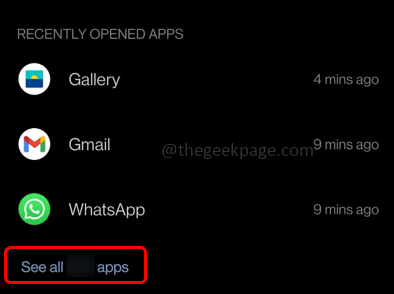
Langkah 4: Temukan Layanan Google Play
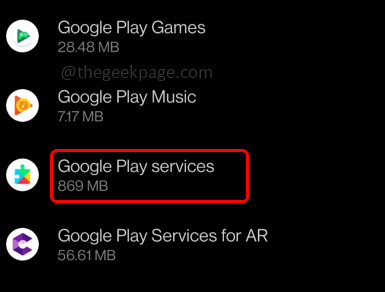
Langkah 5: Klik Penyimpanan & cache
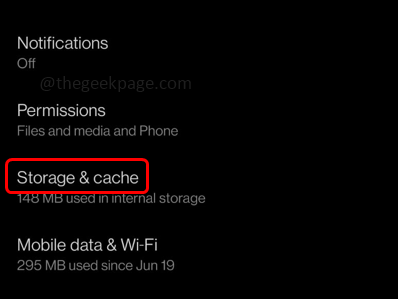
Langkah 6: Di jendela yang dibuka klik Hapus cache tombol dan hapus semua cache. Kemudian periksa apakah kesalahannya hilang.
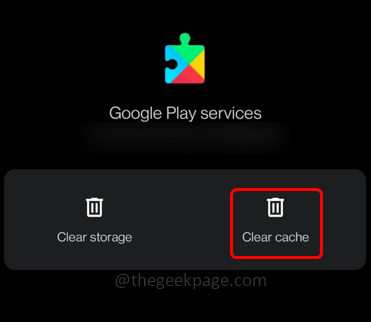
Metode 5: Hapus aplikasi dari antrian pembaruan
Langkah 1: Buka Google Play Store
Langkah 2: Klik pada Anda Profil di sudut kanan atas

Langkah 3: Dari daftar klik Kelola Aplikasi & Perangkat
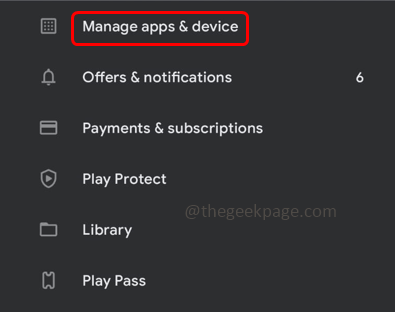
Langkah 4: Jika ada aplikasi atau game yang diperbarui, batalkan mereka dengan mengklik tanda silang (x) di sampingnya
Metode 6: Hapus instalan pembaruan Google Play Store
Langkah 1: Buka ponsel Anda Pengaturan dengan mengklik ikon gigi

Langkah 2: Klik Aplikasi & Pemberitahuan
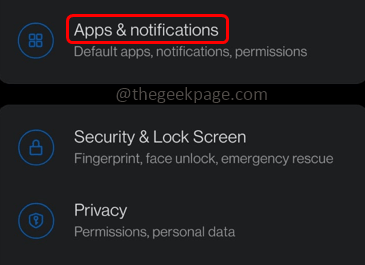
Langkah 3: Temukan Google Play Store aplikasi
Langkah 4: Klik pada Tiga-Dots di sudut kanan atas dan pilih Hapus pembaruan
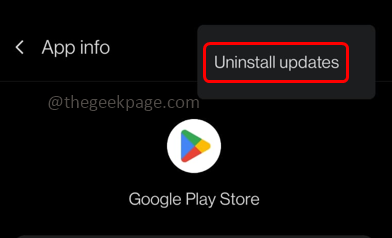
Langkah 5: Di pop up yang muncul, klik OKE.
Metode 7: Periksa apakah ada ketidaksesuaian tanggal dan waktu
Langkah 1: Temukan Pengaturan Aplikasi di ponsel Anda, dan klik untuk dibuka

Langkah 2: Gulir ke bawah dan temukan Sistem. Klik untuk memeriksa pengaturan sistem
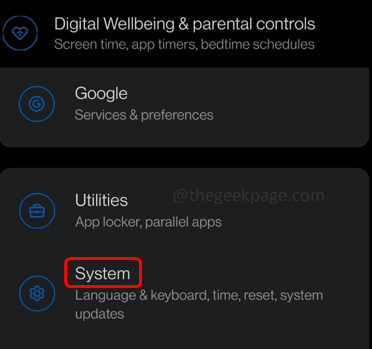
Langkah 3: Pilih Tanggal Waktu Di bawah Pengaturan Sistem
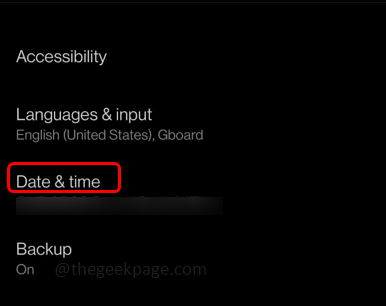
Langkah 4: Aktifkan “Gunakan waktu yang disediakan jaringan” Dan “Gunakan zona waktu yang disediakan jaringan" dengan mengklik bilah sakelar di samping mereka. Sekarang periksa apakah masalahnya terpecahkan.
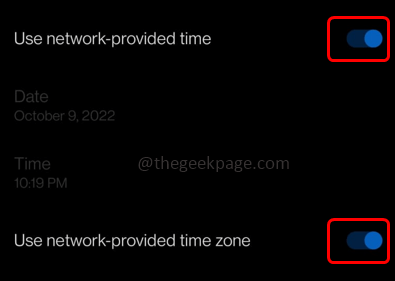
Metode 8: Hapus akun Google Anda dan masuk lagi
Langkah 1: Pergi ke Pengaturan

Langkah 2: Gulir ke bawah dan klik Akun
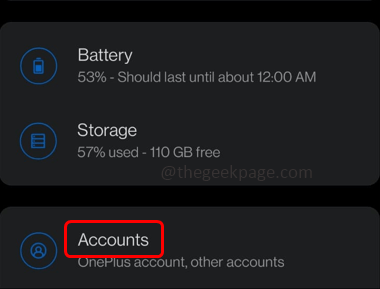
Langkah 3: Ini akan mencantumkan semua akun Anda, klik pada akun yang digunakan untuk Play Store, umumnya itu adalah a Akun Gmail Jadi klik di atasnya

Langkah 4: Klik menghapus akun untuk keluar dari itu
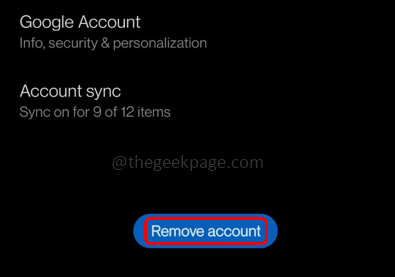
Langkah 5: Sekali lagi, masuk, klik menambahkan akun, dan kemudian masuk ke akun Google Anda. Sekarang periksa apakah masalahnya terpecahkan.
Metode 9: Periksa ruang penyimpanan
Langkah 1: Pergi ke ponsel Pengaturan

Langkah 2: Gulir ke bawah dan temukan penyimpanan
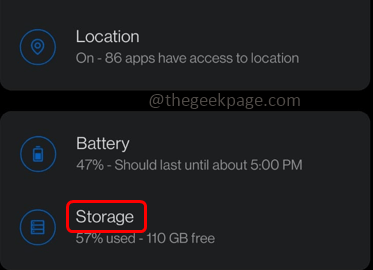
Langkah 3: Periksa aplikasi mana yang mengonsumsi lebih banyak ruang dan hapus aplikasi yang tidak diinginkan atau cache untuk membuat beberapa ruang bebas.
Metode 10: Periksa koneksi internet Anda
Pastikan Anda memiliki koneksi internet yang tepat. Cobalah beralih antara data seluler Anda dan Wi-Fi dan kemudian periksa apakah masalahnya terpecahkan.
Metode 11: Nonaktifkan VPN
Jika Anda menggunakan VPN dan jika aktif maka nonaktifkan. Biasanya VPN seharusnya tidak menyebabkan kerusakan tetapi mungkin membatasi aplikasi untuk mengunduh. Jadi sebelum Anda mengunduh aplikasi apa pun, pertama -tama nonaktifkan VPN, lalu coba unduh aplikasi atau game, dll.
Itu dia! Saya harap artikel ini bermanfaat. Beri tahu kami metode mana di atas yang membantu Anda. Terima kasih!!
- « Cara Memperbaiki Safari Tidak Membuka Situs pada iPhone [diselesaikan]
- Driver WOF mengalami korupsi dalam perbaikan tabel sumber daya file terkompresi »

